Đôi khi, việc đặt viền quanh văn bản sẽ hoạt động tốt hơn trong tài liệu của bạn so với chèn hộp văn bản hoặc bảng một ô để có được giao diện tương tự.
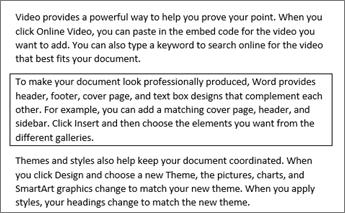
-
Chọn một từ, dòng hoặc đoạn văn.
-
Đi tới Trang > Viền, rồi mở menu lựa chọn viền.
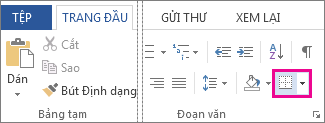
-
Chọn kiểu viền bạn muốn:
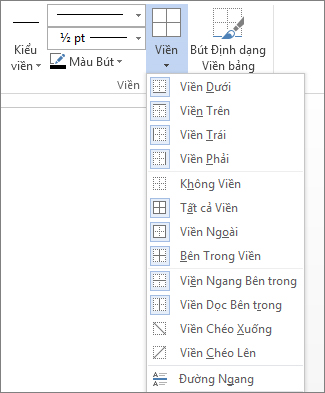
Tùy chỉnh viền
-
Sau khi bạn đã chọn văn bản và tìm thấy kiểu viền cơ bản mà bạn muốn, hãy mở lại menu Viền, rồi chọn Viền và Tô màu.
-
Đưa ra lựa chọn về kiểu, màu sắc và chiều rộng, rồi áp dụng lựa chọn bằng các nút trong phần Xem trước của hộp thoại. Khi bản xem trước đã theo cách bạn muốn, hãy bấm OK.
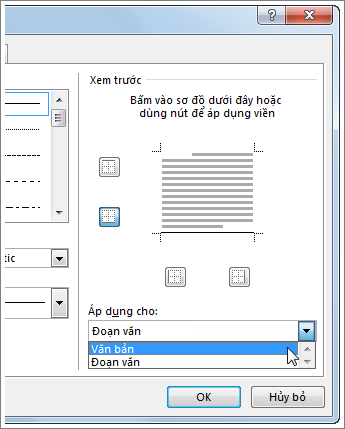
Lưu ý: Hãy đảm bảo rằng hộp Áp dụng cho có thiết đặt chính xác: Văn bản hoặc Đoạn văn.
Xem thêm
Bạn có thể thêm viền vào một từ riêng lẻ, một dòng văn bản hoặc toàn bộ đoạn văn. Bạn có thể tạo viền như thuần hoặc lạ mắt tùy thích.
Bạn cũng có thể thêm viền vào ảnh, đặt viền quanh bảng, thêm viền vào một trang riêng lẻ.
Thêm viền vào văn bản đã chọn
-
Chọn một từ, dòng hoặc đoạn văn.
-
Trên tab Trang đầu, bấm vào mũi tên bên cạnh nút Viền.
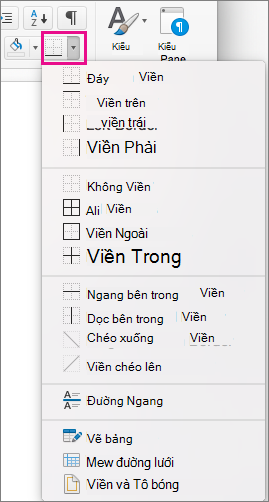
-
Trong bộ sưu tập Viền, bấm vào kiểu viền bạn muốn áp dụng.
Tùy chỉnh viền văn bản
-
Sau khi bạn đã chọn văn bản và tìm thấy kiểu viền cơ bản mà bạn muốn, hãy bấm mũi tên bên cạnh nút Viền một lần nữa, rồi bấm Viền và Tô màu.
-
Trong hộp thoại Viền và Màu nền, hãy thay đổi Thiết đặt, Kiểu, Màuvà Chiều rộng để tạo kiểu viền bạn muốn.
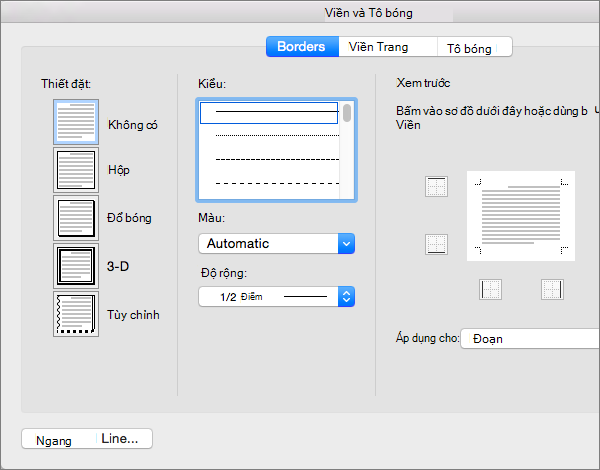
Lưu ý: Để đảm bảo áp dụng đúng kiểu viền, hãy đặt Áp dụng cho Vănbản hoặc Đoạn văn. Nếu bạn chưa chọn bất kỳ văn bản nào, bạn chỉ có thể đặt Áp dụng choĐoạn văn.
-
Bấm OK để áp dụng các kiểu viền đã chọn của bạn.
Mẹo: Bạn cũng có thể tô màu cho vùng văn bản đã chọn. Trong hộp thoại Viền và Màu nền , bấm vào Tô màu để chọn màu và mẫu. Màu bạn chọn trong danh sách Tô sẽ lấp đầy khu vực hình chữ nhật; màu bạn chọn từ menu Màu được áp dụng cho khu vực hình chữ nhật trong một mẫu hình bạn chọn từ danh sách Kiểu.










